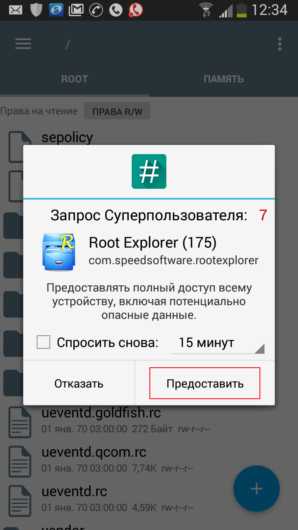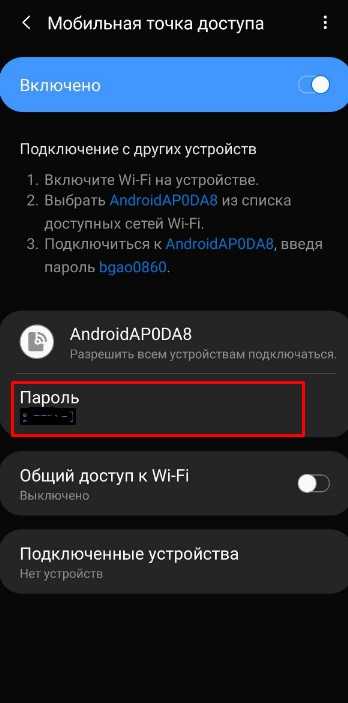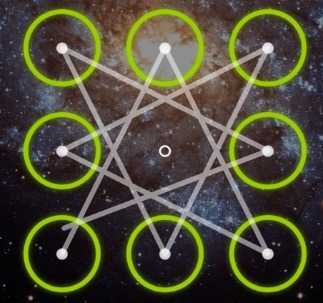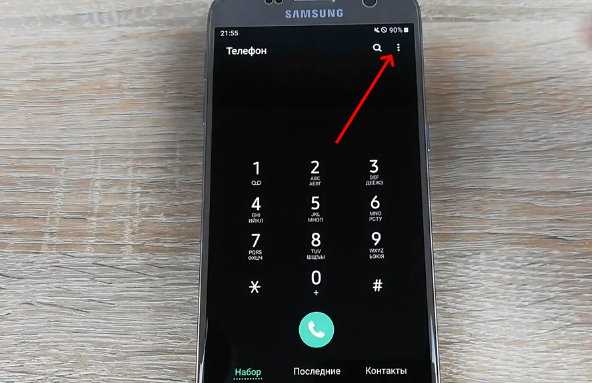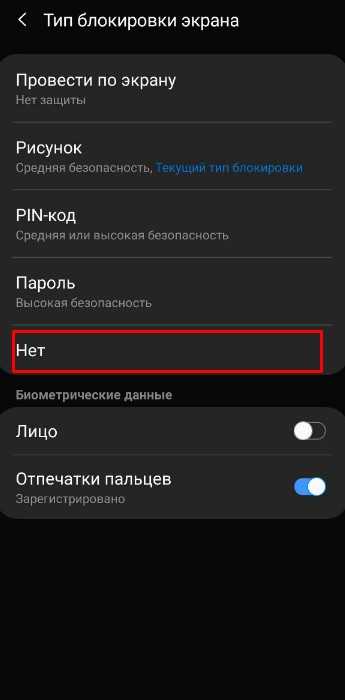Как отключить на телефоне самсунг наушники
Что делать если телефон показывает наушники а их нет
Иногда случается, что на дисплее вашего мобильника может появиться символ наличия активной (то есть, подключенной) гарнитуры или наушников. Но наушники при этом у Вас отключены, то есть, звонки вы принимать не можете, и плеер не воспроизводит звукоряда (при изменении громкости вы все равно не будете ничего слышать). При этом, как бы вы ни старались, данная иконка никуда не исчезает. Речь идет о достаточно распространенном баге, который портит нервы многим. Существует несколько причин появления указанной проблемы и ряд вариантов ее удаления. Как убрать значок наушников на телефоне – расскажем далее.
Постоянно горит символ наушников. Как убрать?
Эта программная ошибка вызывает негативные эмоции пользователей смартфонов совсем не только потому, что на экране не хочется видеть ничего лишнего. Несанкционированное появление дополнительного знака (символа) может свидетельствовать о некорректной работе программы, которая может перебивать штатное функционирование иных приложений и даже всей ОС телефона.
Читайте также
Что делать если телефон не распознает наушники
К примеру, вдруг внезапно выяснится, что все звонки переведены на громкую связь.
То, что значок наушников не пропадает (хотя должен) – это симптом, свидетельствующий о неких программных метастазах на вашем телефоне. Вполне возможно, что это могло произойти в силу следующих причин:
- Попадание влаги внутрь корпуса смартфона.
Это наиболее популярная причина появления всех возможных программных сбоев на телефоне. Неаккуратная эксплуатация приводит к окислению микроконтактов внутри защитного корпуса и к временной или же постоянной некорректной работе программного обеспечения.
- Попадание грязи в гнездо разъема.
Современные смартфоны весьма капризны. Даже не смотря на многочисленные отзывы, свидетельствующие о неприхотливости гаджетов, вовсе не означают, что их эксплуатация в запыленном мелкодисперсной пылью помещении никак не отразится на «внутренностях» устройства. Пылинки в огромных количествах проникают внутрь через все доступные отверстия, что приводит, опять же, к загрязнению контактов и выходу их из строя. (Корректные пути прохождения сигналов перестают срабатывать).
Еще одна популярная причина, почему дорогостоящие смартфоны выходят из строя и в частности, почему появляется и не отключается значок наушников. Здесь исправить ситуацию может только своевременное обращение в сервисный центр.
Впрочем, значок наушников может появиться и не пропадать по более сложным причинам, связанным с багами именно в программном обеспечении, связанных с неправильной прошивкой или же установкой «пиратских» приложений. Здесь также требуется помощь квалифицированных специалистов.
Предостережение
Что же делать, если ненужный значок (свидетельствующий, что наушники подключены) горит, а кроме того в работе телефона, то есть, других приложений, уже начинают появляться «глюки»? Здесь существует 2 типа рекомендаций:
- Те действия, которые вы действительно можете выполнить самостоятельно.
- Мероприятия, которые на 99,99% не будут успешными в условиях кустарного исполнения.
Конкретно в рамках настоящего раздела предлагается остановиться на последних.
Так например, однозначно никогда нельзя пользоваться подобными советами и рекомендациями:
- «Попробуй поставить новую прошивку ОС! Я знаю прикольный сайт: если чего-то у меня на смартфоне не работает, то я всегда оттуда беру приложения… Вообще все бесплатно!»
- «Смотри, дружище, возьми канцелярский нож и аккуратно раздели половинки корпуса аппарата. Сними верхнюю панель, короче…»
- «Уронила в ванну? Ничего страшного: возьми фен и «продуй» им гнезда разъемов. Подержи фен подольше…»
- И даже: «Попробуй переустановить систему. Сам, конечно – чего тратиться!»
Современные аппараты представляют собой сверхкомпактные гаджеты. Это уже далеко не те кнопочные телефоны, которые разбирались и собирались обратно, как конструктор. Как показывает практика, вскрытие корпусов смартфонов, произведенная вне условий профессиональной мастерской приводит к невозвратным механическим повреждениям.
Использование фена также не является безопасным методом. Так как воздух в приборе еще и проходит через спираль накаливания, сильно нагреваясь (поэтому волосы здесь высыхают быстро). Современные смартфоны содержат множество деталей и пластика, так что нанести им пластические повреждения (оплавления) с помощью «продувки» феном в одну точку можно гораздо быстрее, чем многим представляется изначально.
Любые действия с программным обеспечением также лучше доверять профильным специалистам. Даже если ваш телефон – на Андроиде (а здесь эксплуатируется принцип открытого программного кода), то большинство пользователей все равно не знает, как правильно производить даже первичную инсталляцию ОС.
Принцип открытой архитектуры уже давно стал условностью, так как в самом устройстве приложений и систем содержится слишком много нюансов, которые должны согласовываться друг с другом для корректной работы приложений.
Неподготовленному пользователю ни за что не справиться с должной установкой всех настроек!
Читайте такжеЧто делать если на айфоне не работает звук пишет наушники
Чистка и просушка разъема для наушников
А вот это пользователь вполне может сделать самостоятельно (с определенными оговорками, разумеется). Итак, как отключить значок наушников посредством чистки и просушки разъемов наушников:
- Сушить разъемы лучше всего, уложив телефон на подкладку из хорошо впитывающего материала (например, из туалетной бумаги) в хорошо вентилируемом месте. Весьма эффективно будет оставить телефон под кондиционером (не ближе 0,5 метров от выдувающих жалюзи) на сутки. Кондиционер при этом лучше будет включить на обогрев.
- Предварительно рекомендуется покрутить телефон в руках (только без фанатизма) для того, чтобы попытаться вытряхнуть ту влагу, которую возможно.

Также практика показывает, что самостоятельно можно вполне успешно осуществить чистку разъемов (в том числе, для наушников). Для этого следует использовать обычную ватную палочку, объем которой можно уменьшить по необходимости. Ватную головку следует смочить в спирте или же в жидкости для снятия лака и аккуратно прочистить контакт. Важно – палочка должна быть почти сухой, иначе рискуете залить телефон. В случае, если дело было в загрязнении, то на ватной головке останутся ее следы. Это значит, что грязь удалена. После высыхания (нужно отвести на это хотя бы полчаса) телефон должен корректно включиться и начать работать нормально, а значок наушников выключится.
Чистка специальной жидкостью
Высокоэффективные жидкости для очистки контактов смартфонов продаются в специализированных магазинах. Это дисперсные составы, которые должны способны растворять загрязнения на доступных контактах, очищая их. Однако для того, чтобы иметь возможность воспользоваться такими жидкостями, нужно дополнительно приобрести соответствующее оборудование для их нанесения. (Это продвинутый шприц с визуализатором, который позволяет наносить состав именно туда, где он требуется).
Данный метод устранения загрязнений относится к профессиональным, поэтому для подавляющего большинства пользователей он недоступен. Такое оборудование стоит очень дорого, и для того, чтобы его приобретение было оправданным, требуется ставить такую чистку буквально на поток.
Сброс данных приложения. Радио
Следующий способ, как убрать значок наушники на телефоне, если даже меры физической профилактики оказались безрезультатными, – это переустановка профильного программного обеспечения. Если наушники не отключаются, то следует «снести» то программное обеспечение, которое отвечает за эту опцию.
Это наглядно демонстрирует необходимость скачивания управляющих приложений отдельно, а не пользоваться телефонными прошивками. В этом случае проще будет локализовать проблему.
Далее телефон либо показывает, что для пользования гарнитурой ему требуется установка профильного приложения (и тогда вы ее заново устанавливаете), либо значок гарнитуры не пропадает и тогда следует переустанавливать ОС (для чего обращаемся к специалистам).
Кроме того, может сработать еще и такой метод: подключите приложение, которое направит звук на правильный выход. Это может быть Toggleheadset в Play Market для Android. Зачастую это срабатывает.
Также помогает устранение приложения, отвечающего за радио. После решения проблемы с гарнитурой его можно будет установить заново. Принцип здесь простой – ликвидируем все, что может мешать корректной работе наушников, а затем последовательно инсталлируем все заново.
Читайте также
Лучшие приложения для беспроводных наушников
Специальная комбинация клавиш
Как отключить режим работы наушников, если он показывает наличие гарнитуры даже, если ее нет. Комбинация «горячих клавиш» зашита в любом телефоне – попробуйте удерживать кнопку включения/выключения аппарата не долго, а в течение пары секунд. Тогда высветится меню, где можно будет выбрать, как режим работы вам более предпочтителен в настоящее время. Например, «Беззвучный» или «В полете» – оба они отключают звук и все приложения, связанные с ним.
Как отключить предупреждение о высокой громкости при использовании наушников на вашем Samsung Galaxy S4 «Samsung GS4 :: Gadget Hacks
Мне много раз говорили, что я слушаю музыку на слишком громко, что может повредить слух , особенно когда у меня подключены наушники. Мне не только друзья говорят мне об этом, но и мой Samsung Galaxy S4 любит меня пилить. Как только я перехожу через определенный порог громкости (девять ступеней) в наушниках, я получаю раздражающее предупреждение о высокой громкости.
Извините, у меня уже не так хорошо слышен, как раньше, так что позвольте мне замолчать!
Если вы устали от постоянных нытьев, как я, то сделайте что-нибудь с этим. Хотя вы действительно не сможете заставить своих друзей заткнуться, вы можете помешать вашему Galaxy S4 выдавать вам навязчивое предупреждение о высокой громкости.
Шаг 1. Предварительные требования
Для начала убедитесь, что на вашем Galaxy S4 включен параметр «Неизвестные источники» и установлен root-доступ.Вам также понадобится Xposed Framework для приобретения и применения необходимого мода.
Шаг 2. Установка мода
Откройте Xposed Installer , нажмите на вкладку Download , затем найдите и установите модуль NoSafeVolumeWarning из dev pyler. Теперь мы фактически показали вам, как отключить это предупреждение раньше, но мы использовали Wanam Xposed для выполнения грязной работы, которая потребовала дополнительных шагов. NoSafeVolumeWarning выполняет работу быстрее, без реальной настройки.
После установки обязательно активируйте его и перезагрузите GS4, чтобы он заработал.
Шаг 3: Избавьтесь от проблем!
После перезагрузки устройства вы можете пойти послушать музыку, поставить ее как можно громче и больше никогда не получать это предупреждение.
У этого мода нет приложения или пользовательского интерфейса, поэтому он готов к работе. Если вы когда-нибудь захотите вернуться, просто снимите флажок с мода в установщике Xposed или полностью удалите его.
Это простая настройка вашего устройства, устраняющая раздражающее напоминание о том, что мы можем повредить уши.Позволь мне переживать об этом, когда я буду старым и седым. Процитирую рок-группу MC5: «Позвольте мне быть тем, кто я есть, и позвольте мне выбивать из строя!»
Обеспечьте безопасность соединения без ежемесячного счета . Получите пожизненную подписку на VPN Unlimited для всех своих устройств при единовременной покупке в новом магазине Gadget Hacks Shop и смотрите Hulu или Netflix без региональных ограничений.
Купить сейчас (скидка 80%)>
.5 способов улучшить работу Bluetooth на вашем Samsung Galaxy «Android :: Гаджеты Hacks
Многие из нас полагаются на наши смартфоны для удовлетворения всех наших медиа-потребностей. Сейчас, как никогда ранее, мы используем Bluetooth-соединения для воспроизведения звука через динамики, наушники, автомобильные аудиосистемы - этот список можно продолжить. Если у вас есть смартфон Samsung, такой как Galaxy S9, существует ряд настроек Bluetooth и скрытых уловок, которые могут улучшить качество звука.
Большинство этих усовершенствований Bluetooth не включены по умолчанию, поэтому вам придется войти в настройки вашего телефона, чтобы включить эти функции.К счастью, к настройкам по большей части относительно легко получить доступ. Ниже мы выделим лучшие из них, чтобы помочь вам максимально эффективно использовать функцию Bluetooth вашего Galaxy.
Совет 1. Быстрый доступ к настройкам Bluetooth
Благодаря обновленному меню быстрых настроек, которое появилось в Android Nougat, доступ к настройкам Bluetooth на вашем Galaxy еще никогда не был таким простым. Вы, вероятно, знаете, что нажатие на значок Bluetooth здесь быстро включит или отключит эту функцию, но есть два других способа взаимодействия с этим переключателем.
Если вы нажмете слово «Bluetooth» под значком , страница быстрых настроек превратится в мини-меню, в котором вы можете легко подключиться к устройствам Bluetooth. С другой стороны, если вы долго нажимаете значок Bluetooth, вы быстро перейдете к полному меню Bluetooth в настройках вашего телефона, где сможете выполнить ряд действий от сопряжения до настройки существующих подключений Bluetooth.
Хотя панель быстрых настроек Bluetooth находится спереди и в центре самого меню, у вас есть дополнительная возможность переместить ее в более идеальное место, более подходящее для ваших нужд.Чтобы переместить плитку быстрых настроек, дважды смахните вниз от верхнего края экрана, чтобы полностью открыть быстрые настройки, затем нажмите кнопку меню рядом с шестеренкой настроек и выберите «Порядок кнопок» во всплывающем окне.
Оттуда просто перетащите плитку быстрых настроек Bluetooth в желаемое место в меню, затем нажмите «Готово» для подтверждения и выхода.
Совет 2: Установите синхронизацию громкости мультимедиа
Синхронизация громкости мультимедиа - это небольшая гениальная настройка, которая есть на вашем устройстве Galaxy, которая позволяет вам регулировать громкость динамика или наушников Bluetooth прямо с телефона и наоборот.Это не только гарантирует, что ваши сопряженные устройства остаются на одной странице в отношении вывода звука, но также дает вам дополнительную возможность использовать одно устройство для управления громкостью, когда оно находится вне досягаемости.
Если этот параметр не включен, кнопки громкости на наушниках будут увеличивать или уменьшать громкость наушников , но уровень громкости на выходе Bluetooth вашего телефона останется прежним. Это особенно раздражает, когда на вашем телефоне установлена низкая громкость, потому что громкость наушников никогда не станет достаточно высокой, если вы также не увеличите громкость на своем телефоне.
Чтобы включить эту функцию, откройте меню быстрых настроек на телефоне Galaxy и нажмите и удерживайте значок Bluetooth, чтобы перейти на страницу настроек. Теперь нажмите на кнопку меню с тремя точками и выберите «Синхронизация громкости мультимедиа» во всплывающем окне. Оттуда просто нажмите переключатель в верхней части страницы, чтобы включить эту функцию.
Обратите внимание, что ваш динамик или наушники Bluetooth также должны поддерживать синхронизацию громкости мультимедиа, чтобы эта функция работала. Проверить это очень просто - нажмите на переключатель, как выделено выше, и, если ваши наушники несовместимы, переключатель автоматически выключится и проинформирует вас через приглашение.
Совет 3. Установите отдельный звук приложения
Одна из самых больших проблем, с которыми вы столкнетесь при просмотре мультимедиа в наушниках или динамиках Bluetooth, - это прерывания звука из других приложений. Каждый раз, когда вы получаете уведомление, музыка становится почти неслышной на несколько секунд. К счастью, ваш телефон Galaxy поможет вам - он позволяет изолировать приложение от всех остальных и воспроизводить его звук исключительно через динамики Bluetooth.
Это действительно гениальный сеттинг. Суть в том, что пока вы подключены к динамикам или наушникам Bluetooth, только звук из одного конкретного приложения будет воспроизводиться через Bluetooth.Остальная часть звука вашего телефона будет продолжать выходить из встроенных динамиков, как обычно.
Чтобы попробовать, зайдите в настройки своего телефона и нажмите «Звуки и вибрация». Здесь вы найдете настройку - метко названную Separate App Sound . Выберите эту опцию, затем нажмите на переключатель, когда вы окажетесь на этой странице, чтобы включить эту функцию. Нажмите «Выбрать» в появившейся подсказке, чтобы подтвердить свой выбор.
Пришло время выбрать, какое приложение вы хотите воспроизводить на своем устройстве Bluetooth, поэтому либо нажмите на целевое приложение, либо «Добавить приложение», чтобы добавить его вручную, затем выберите «Устройство Bluetooth», чтобы назначить приложение для вашей колонки. или наушники.
Это отличный обходной путь для тех прерываний уведомления, о которых я упоминал. Все, что вам нужно сделать, это выбрать свое любимое музыкальное приложение, тогда любые звуки, которые издают ваши другие приложения, будут выходить из динамика вашего устройства, а не прерывать поток Bluetooth.
Совет 4: подключите более одного динамика для большего звука
Если у вас есть два динамика, которые вы хотите подключить к устройству Galaxy и дополнительно усилить аудиовыход в вашем доме, вам нужно включить Dual Настройка Audio в телефоне для подключения к другому динамику или наушникам.Обратите внимание, что для Dual Audio требуется модель Galaxy, поддерживающая Bluetooth 5 или выше, а это значит, что вам понадобится Galaxy S8, Galaxy Note 8 или более новая модель.
Чтобы попробовать, зайдите в меню Bluetooth в настройках, затем нажмите кнопку меню с тремя точками и выберите «Двойной звук». Теперь нажмите на переключатель в верхней части страницы «Двойное аудио», чтобы включить эту функцию. Если у вас включена Синхронизация громкости мультимедиа , появится уведомление о том, что эта функция должна быть отключена для работы двойного сопряжения, поэтому нажмите «Выключить», чтобы отключить ее.После этого вы можете подключить вторую гарнитуру или динамик к устройству Galaxy.
Стоит отметить, что аудиовыход для двух устройств Bluetooth может воспроизводиться не идеально синхронно, в зависимости от их версий Bluetooth. Например, один динамик может немного отставать от другого, если один динамик подключен к Bluetooth 4.1, а другой - к 5. Это незначительное несоответствие может не иметь большого значения, если динамики расположены в разных комнатах. Тем не менее, это все же заслуживает внимания.
Совет 5. Повысьте производительность звука Bluetooth с помощью пользовательских кодеков
Если ваше устройство Galaxy работает под управлением Android Oreo, оно теперь имеет несколько аудиокодеков, которые вы можете выбрать, чтобы улучшить качество использования наушников Bluetooth.
В двух словах, кодеки используются для сжатия цифровых аудиопотоков, подобных ZIP-файлам. По умолчанию Galaxy использует стандартный кодек Bluetooth, но некоторые аудиоустройства Bluetooth имеют более совершенные кодеки, которые улучшают качество звука, если ваш телефон их поддерживает.
Например, фирменный кодек Sony для Bluetooth, LDAC, считается одним из лучших кодеков из-за его поддержки высокого качества звука. Однако он имеет ограниченную аппаратную поддержку и не доступен на таком большом количестве пар наушников и динамиков, как его более популярные аналоги, SBC и Qualcomm atpX.
Тем не менее, аудиокодек Oreo можно легко изменить со стандартного SBC на AAC, aptX, Samsung HD или LDAC. Чтобы опробовать другой кодек, активируйте Параметры разработчика на своем устройстве, нажмите «Аудиокодек Bluetooth», затем выберите кодек из списка. Для получения дополнительной информации обязательно ознакомьтесь со следующим руководством.
Дополнительная информация: Улучшение звука Bluetooth на вашем Galaxy S9 с помощью пользовательских кодеков
Изображение Джеффа Спрингера / Gadget HacksБез сомнения, смартфоны Galaxy станут более продвинутыми и будут иметь новые усовершенствования Bluetooth по мере выпуска будущих моделей.Поэтому мы обязательно будем обновлять этот список и добавлять новые советы по мере их появления. А пока не стесняйтесь оставлять свои комментарии ниже, чтобы сообщить нам свои любимые настройки Bluetooth.
Не пропустите: 22 функции, которые вы, вероятно, упустили в своем Samsung Galaxy
Обеспечьте безопасность вашего соединения без ежемесячного счета . Получите пожизненную подписку на VPN Unlimited для всех своих устройств при единовременной покупке в новом магазине Gadget Hacks Shop и смотрите Hulu или Netflix без региональных ограничений.
Купить сейчас (80% скидка)>
Обложка, скриншоты и GIF от Amboy Manalo / Gadget Hacks .Как выключить замороженный смартфон Galaxy с несъемной батареей?
Большинство из вас могут столкнуться с этой проблемой, если у вас есть смартфон Samsung Galaxy Android, такой как Samsung Galaxy S8 Plus, Samsung Galaxy S8, Samsung Galaxy A9, Samsung Galaxy S7, Samsung Galaxy S7 Edge, Samsung Galaxy A3, Samsung Galaxy A5, Samsung Galaxy. A7, Samsung Galaxy E5, Samsung Galaxy E7, Samsung Galaxy S6, Samsung Galaxy S6 Edge, Samsung Galaxy A3 Duos, Samsung Galaxy A5 Duos, Samsung Galaxy A7 Duos, Samsung Galaxy A8, Samsung Galaxy A8 Duos, Samsung Galaxy S6 Active, Samsung Galaxy S6 Duos, Samsung Galaxy S6 Edge + или Samsung Galaxy Note5 с несъемным аккумулятором.
Самым «популярным» решением для смартфонов Galaxy, когда они застревают / замораживаются, было извлечение батарей и повторная установка через несколько секунд, но это решение не будет работать на смартфонах Galaxy, у которых нет съемной батареи. Итак, что вам нужно делать? Не волнуйтесь, я нашел простое решение для решения этой проблемы, которое на самом деле тоже очень эффективно.
Итак, как выключить / выключить замороженный смартфон Samsung Galaxy с несъемной батареей?
Чтобы выключить / выключить / выключить смартфон Samsung Galaxy с несъемным аккумулятором в замороженном состоянии, вам необходимо одновременно нажать и удерживать кнопку «Уменьшение громкости» + «Питание» в течение минимум . 8 секунд или пока он не получит выключение / выключение.Вот и все, ваш смартфон Galaxy теперь выключится / выключится.
Вы также можете использовать этот метод для переключения смартфона Galaxy с несъемным аккумулятором, застрявшим в цикле загрузки Android.
Обычные запросы для этого учебного пособия
- Как выключить / выключить замороженный Samsung Galaxy C7 Pro?
- Как выключить / выключить замороженный Samsung Galaxy C7?
- Как выключить / выключить замороженный Samsung Galaxy S8 Plus?
- Как выключить / выключить замороженный Samsung Galaxy S8?
- Как выключить / выключить замороженный Samsung Galaxy S7 Edge?
- Как выключить / выключить замороженный Samsung Galaxy S7?
- Как выключить / выключить замороженный Samsung Galaxy A3?
- Как выключить / выключить замороженный Samsung Galaxy A5?
- Как выключить / выключить замороженный Samsung Galaxy A7?
- Как выключить / выключить замороженный Samsung Galaxy E5?
- Как выключить / выключить замороженный Samsung Galaxy E7?
- Как выключить / выключить замороженный Samsung Galaxy S6?
- Как выключить / выключить замороженный Samsung Galaxy S6 Edge?
- Как выключить / выключить замороженный Samsung Galaxy A3 Duos?
- Как выключить / выключить замороженный Samsung Galaxy A5 Duos?
- Как выключить / выключить замороженный Samsung Galaxy A7 Duos?
- Как выключить / выключить замороженный Samsung Galaxy A9?
- Как выключить / выключить замороженный Samsung Galaxy A8?
- Как выключить / выключить замороженный Samsung Galaxy A8 Duos?
- Как выключить / выключить замороженный Samsung Galaxy S6 Active?
- Как выключить / выключить замороженный Samsung Galaxy S6 Duos?
- Как выключить / выключить замороженный Samsung Galaxy Note5?
- Как выключить / выключить замороженный Samsung Galaxy S6 Edge +?
- Как выключить / выключить / выключить замороженный смартфон Samsung Galaxy с несъемным аккумулятором?
If "Как выключить / выключить замороженный смартфон Galaxy с несъемной батареей?" Учебник действительно помог вам, пожалуйста, поставьте лайк / поделитесь на веб-сайтах социальных сетей, используя указанные ниже кнопки.
Решено: S8 - Как выключить телефон без защиты?
Не могли бы вы попробовать эту же операцию в безопасном режиме?
Включение и использование безопасного режима
Безопасный режим позволяет включать устройство с отключенными сторонними приложениями. Затем вы можете легко удалить приложения, которые могут вызывать конфликт или проблемы с программным обеспечением.
Выключите устройство.
Нажмите и удерживайте кнопку питания за пределами экрана с названием модели.
Когда на экране появится «SAMSUNG», отпустите кнопку питания.
Сразу после отпускания клавиши питания нажмите и удерживайте клавишу уменьшения громкости.
Продолжайте удерживать клавишу уменьшения громкости, пока устройство не перезагрузится.
Безопасный режим отобразится в нижнем левом углу экрана.
Отпустите клавишу уменьшения громкости, когда увидите безопасный режим.
Отключить безопасный режим
Нажмите и удерживайте кнопку питания.
Нажмите «Перезагрузить».
дайте мне знать, приходите пожалуйста
Посмотреть решение в исходном сообщении
.